實操案例|西門子S7-200SMART PLC使用SIN_SPEED功能塊實現速度控制
王曾
發(fā)布于2023-04-13 14:38
108
2
標簽:西門子PLC
西門子V90使用PROFINET通信調用標準報文1PZD2/2,PLC通過調試軟件中提供的 SINAMICS 庫功能塊 SINA_SPEED 對 V90PN 進行速度控制�����。具體的實現方法如下:
1����、 在STEP 7-Micro/WIN SMART軟件中添加V90GSD文件�����。
2�、 查找PROFINET設備。
3����、 在STEP 7-Micro/WIN SMART軟件中進行PROFINET設備組態(tài)�����。
4����、 打開V-ASSISTANT調試軟件進行參數配置�����。
5���、 在STEP 7-Micro/WIN SMART軟件中調用SINA_SPEED功能塊指令編寫程序��。
6����、 分配庫存儲區(qū)�����。
第一步:添加GSD文件
打開STEP 7-Micro/WIN SMART軟件選擇“文件”→打開“GSDML管理”對話框→點擊“瀏覽”打開需要組態(tài)的GSD 文件路徑文件夾→選中所需的GSD文件→點擊“打開”→回到“GSDML管理”對話框,點擊“確定”��。即完成GSD文件的添加�����,具體如下圖所示��。

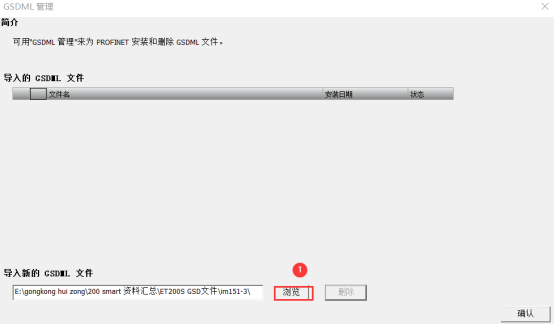
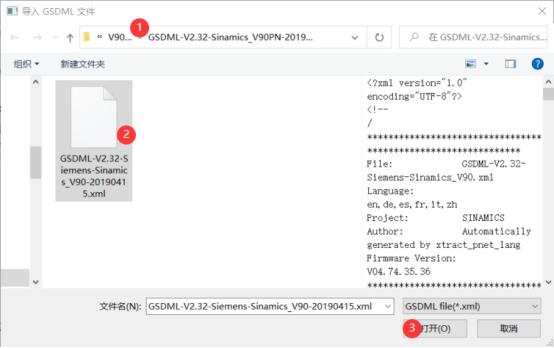
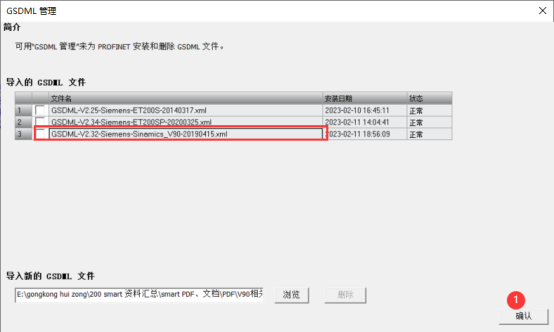
第二步:查找PN設備�����,確定PN設備名稱
回到軟件界面�����,點擊“工具”菜單欄→點擊“查找PROFINET設備”按鈕�,如下圖所示。
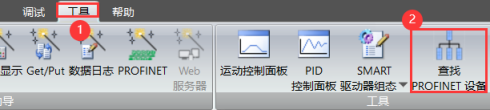
點擊“查找設備”按鈕����,若能正常查找則會顯示設備名稱,若有顯示IP地址��,IP地址是無法進行修改的���,同時可點擊“編輯”按鈕更改站名稱�;需要注意的是要確保設備名稱的唯一性���;如下圖所示�。
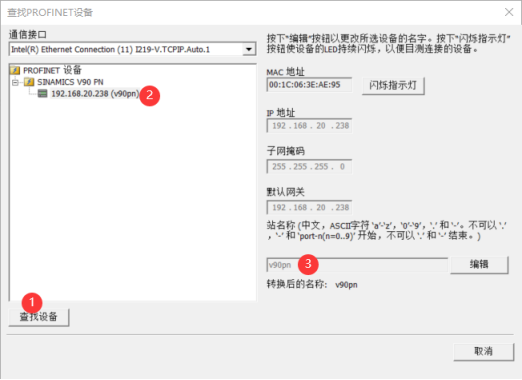
第三步:把S7-200SMART組態(tài)為PN控制器,配置遠程I/O
①組態(tài)控制器
回到軟件工具菜單欄�,點擊“PROFINET”按鈕,進行PROFINET設備向導�,確定PLC的角色,該示例PLC作為控制器��,選擇控制后需要配置其IP地址����,并確定其站名稱,接著點擊“下一步”如下圖所示���。
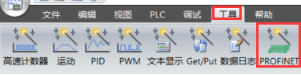
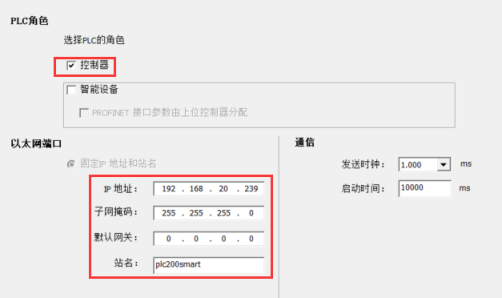
②組態(tài)智能IO設備—PROFINET-IO
接著在向導對話框右側的設備目錄添加對應的設備至設備表中����,該示例選擇SINAMICS V90作為PROFINET-IO設備�����,如下圖所示;配置完后點擊“下一步”按鈕。
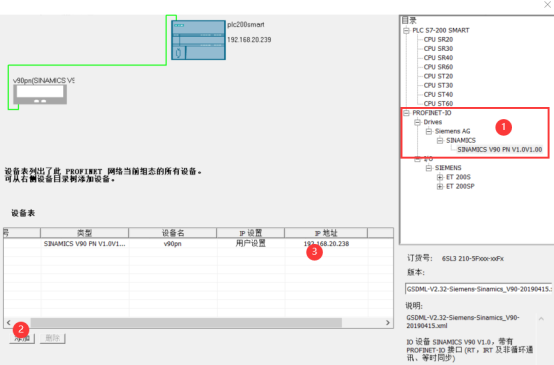
③添加報文-標準報文1 PZD2/2
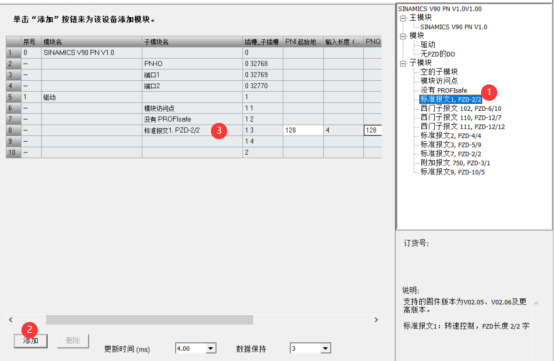
隨后點擊下一步按鈕直至完成�����,完成后會生成地址總覽���,如下圖所示����,接著點擊“生成”按鈕即可��。
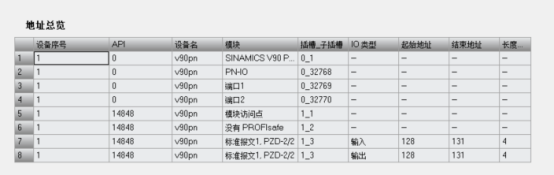
第四步:設置V90參數
①打開V-ASSISTANT調試軟件選擇Ethernet連接進行參數配置���。
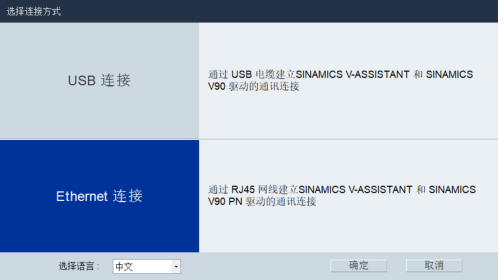
②連接成功后點擊設備信息按鈕����,設置站名稱和IP地址��,該站名稱和IP務必和STEP 7-Micro/WIN SMART軟件中進行PROFINET向導的站名一致����,如下圖所示。
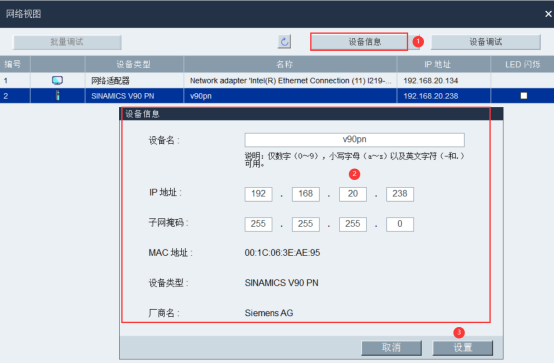
③點擊“設備調試”按鈕進入V-ASSISTANT軟件調試界面��,進行電機選擇,需要和實際電機訂貨號一致��。并把控制模式選擇為“速度控制”
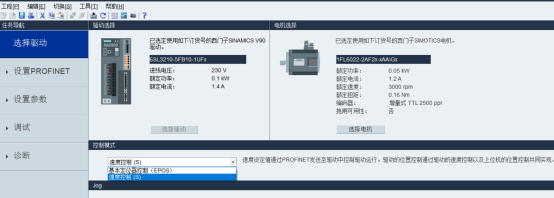
選擇標準報文1
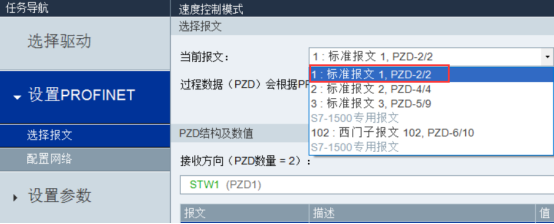
最后選擇工具菜單欄→保存參數到ROM����,便會把修改的參數下載至驅動器中����。
第五步:編寫程序
在STEP 7-Micro/WIN SMART軟件中調用SINA_SPEED功能塊指令編寫程序。
在項目樹中的庫文件中調用SINA_SPEED功能塊進行程序編寫�����。
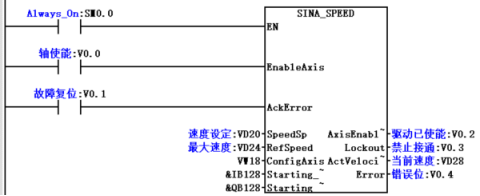
第六步:分配庫存儲區(qū)下載調試程序���。

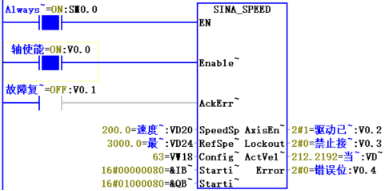
點擊免費試學西門子S7-200SMART PLC精品教程
 技成工具箱
技成企業(yè)服務
技成工具箱
技成企業(yè)服務









 技成工具箱
技成企業(yè)服務
技成工具箱
技成企業(yè)服務






















